惠普笔记本不能打开无线网卡开关怎么办
发布时间:2017-04-09 03:25
当我们的笔记本电脑存在无法打开无线开关的时候,你是不是会很心急呢,的确,无线网络对我们来说的确很重要。下面小编给大家讲解一下关于惠普笔记本不能打开无线网卡开关的解决方法,希望大家喜欢!
惠普笔记本不能打开无线网卡开关的解决方法
如果您的笔记本标配有无线网卡物理开关,请确认打开开关无线网卡才能正常工作。
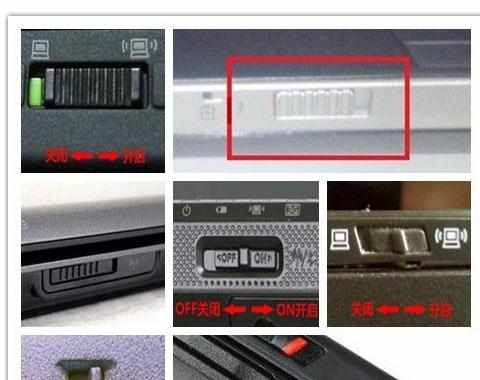
没有或者已经开启物理开关后,确认开启无线网卡软件开关。
方法一:电脑快捷键组合开启无线网卡
通常在F1-F12的某个按键上会有无线网络的标志。按Fn+FX(X 该标志所对应的键)=启动无线网卡

方法二:通过"Windows移动中心"开启无线网卡WIN+X,开启windows移动中心后,手动开启无线网卡开关
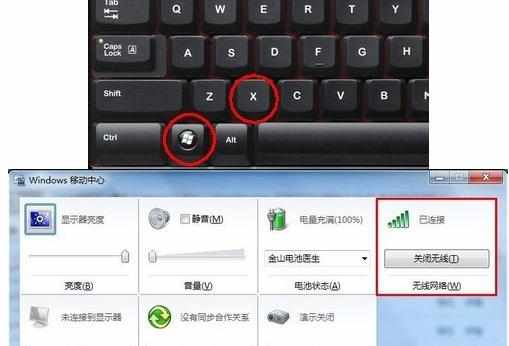
注:开启后,笔记本上的无线网络指示灯会亮起(如下图)

方法三:检查无线服务进程是否开启
1)右键“我的电脑”—管理—服务和应用程序—服务
2) WLAN AutoConfig服务并开启
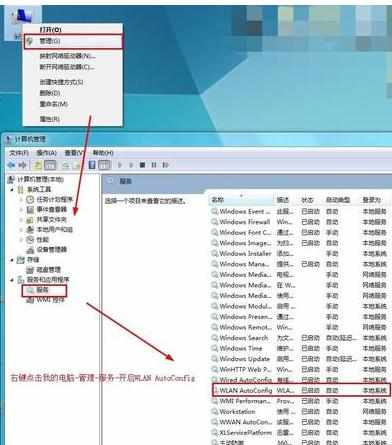

惠普笔记本不能打开无线网卡开关怎么办的评论条评论